TUTORIAL ROOT CUALQUIER SERIAL Y VERSION NOOK E-INKEn primer lugar muchas gracias a todos los que postearon y me ayudaron a entender un poco como se hace esta tarera; y segundo, toda la información de este método lo podeis encontrar en
http://nookdevs.com/Rooting_New_Hardware_No_Router.
Como bien en la pagina dicen y yo recalco "Solamente el que decide hacer el root es el responsable de todo daño que pueda sufrir el aparato, aunque siguiendo los pasos no tiene que haber ningún tipo de problema".
Empecemos!
______________________________________
Requisitos INDISPENSABLES- Tener como sistema operativo en el pc WINDOWS 7
- Tu tarjeta de red tiene que ser compatible con el programa Connectify.
Lo podeis comprobar aquí:
http://www.connectify.me/docs/supportedcards.htmlDesactivando UAC en WINDOWS 7- Esto os convierte en administradores de windows 7 (reales), necesario para instalar las aplicaciones de redireccion de DNS.
- Se desactiva de la siguiente manera.
Inicio > Panel de Control > Cuentas de Usuario y proteccion Infantil > Cuentas de Usuario >
> Cambiar Configuracion de Control de Cuentas de Usuario.
En esta pantalla debemos bajar la barrita de la izquierda abajo del todo de manera que ponga
"No notificarme nunca cuando:"- Con esto esta parte ya la tenemos. Sencillo.
Descargando e instalando programas: Android SDK- Descargaremos en primer lugar el SDK de android
http://developer.android.com/sdk/index.html Es el archivo "android-sdk_r10-windows.zip".
- Lo descomprimimos en el escritorio y renombramos la carpeta a 'android' (sin las comillas). Es muy importante que no quede dentro de otra subcarpeta; es decir la ruta es 'escritorio>android>SDK Manager' y no 'escritorio>android>android-sdk_r10-windows>SDK Manager'.
- Arrancamos SDK Manager.
- Esperamos a que se inicie la pantalla "Choose package to install" y desactivamos a partir del segundo paquete hasta llegar a "SDK Platform Android 1.5, API3,...". Este ultimo
SI debe de instalarse ya que nuestro
nook tiene Android 1.5, y el primero son los "tools" que gastaremos para introducirnos en nuestro
nook. En total son 7 paquetes los que tenemos que desactivar. Para ello basta con seleccionarlos con un click y seleccionar "Reject" en el lado derecho. Sabremos que no se instalaran porque aparece una
X al lado izquierdo del nombre del paquete.
- Una vez terminada la actualizacion ya tenemos listo este programa.
Descargando e instalando programas: Connectify-me- Este programa sirve para crear una red had-hoc desde vuestra tarjeta inalambrica de manera que se pueden conectar dispositivos a ella como si fuera un router wifi y compartir internet desde el portatil (perfecto para x-link kai

)
- Lo descargamos de su pagina:
http://www.connectify.me/- Instalamos como administrador (Recordad que teniais que haber Desactivado el UAC anteriormente). Para instalar como administrador: Boton derecho sobre el .exe y 'Inicar como administrador'.
- Una vez instalado cerramos todas las ventanas abiertas por el instalador y vamos a la barra de herramientas de windows (la que esta al lado de la hora y la fecha). En esta barra tiene que aparecer la aplicacion connectify-me instalada.
Clickamos boton izquierdo sobre ella y se debe de desplegar un menu. En este menu seleccionamos el boton "Easy Setup Wizard".
Configuremos:
El nombre, el que querais, por ejemplo
NOOK.
En la siguiente pantalla os recomiendo que de seguridad pongais WPA2.
Contraseña: 12345678.
Shared Connection: Conexion de red inalambrica. (Si no os deja poner esta opcion, vuestra tarjeta de red no es compatible con connectify-me y no podeis hacer el proceso, lo siento

).
Y ya lo tenemos!.
- Una vez configurado clickamos en 'Start Hotspot' en el menu desplegable de connectify-me de la barra de herramientas de windows y ya tenemos connectify-me instalado y en marcha!.
Descargando e instalando programas: TreeWalk DNS- Este programa sirve para redirigir las DNS. Con esto conseguiremos que nuestro
Nook se connecte a una direccion "No oficial" de Barnes and Nobles para instalar una nueva actualizacion (la cual dara error, ya lo veremos) y de esta manera "engañar" al
nook e instalar un programa que permitirá conectarnos a la base Android 1.5 para rootear e instalar las aplicaciones que queramos.
- Empecemos por descargarlo de su pagina:
http://ntcanuck.com/- Una vez descargado instalamos como Administrador. Boton derecho sobre el .exe e 'Iniciar como administrador'.
- Instalación tipica; siguiente, siguiente, continuar...

- Una vez instalado
REINICIAMOS el ordenador. Y ya tenemos nuestro ultimo programa necesario instalado!
Rooting nook: Preparando la conexion- Una vez reiniciado el PC estamos listos para redirigir las entradas de las DNS de Barnes and Nobles.
- Verificamos que esta arrancado Connectify-me (mirar en la barra de herramiemtas de windows).
- Despues tenemos que encontrar las dns instaladas por TreeWalk DNS. Se pueden encontrar en 3 carpetas diferentes, dependiendo de la version de windows 7.
- Estos son los 3 lugares posibles:
C:\windows\system32\dns\etc
C:\windows\system64\dns\etc
C:\windows\sysWOW64\dns\etc
- Una vez dentro de la carpeta 'etc' tenemos que tener
UN UNICO ARCHIVO con extension .cache (Named.cache)
No debeis de tener dos. Si no se llama Named, es el unico archivo .cache
-
Ojo, solamente lo localizamos, NO LO ABRIMOS POR EL MOMENTO.
- Una vez lo tenemos arrancamos el programara TreeWalk DNS.
- Clickamos sobre "STOP" en el programa y, ahora si, abrimos con bloc de notas el archivo .cache y añadimos,
al final las siguientes lineas:
;local
sync.barnesandnoble.com. 3595118 A 217.20.163.111
edmfiletransfer.barnesandnoble.com. 3595118 A 217.20.163.11
- Guardamos el fichero .cache y en el programa TreeWalk clickamos "START".
- Ya tenemos lsita la conexion para nuestro
Nook.
Rooting nook: Conectando el Nook- Encendemos nuestro
Nook y vamos al apartado wifi.
- Buscamos redes y debe aparecer el nombre que tenga vuestra conexion de connectify, si habeis seguido el tuto:
NOOK.
- Seleccionamos la conexion y introducimos contraseña: 12345678.
- Al conectar el
Nook, os tiene que aparecer
en la esquina inferior derecha como que esta descargando una actualizacion que debe fallar sobre el 20%. Esto habilitara la posibilidad de acceder a la parte Android del
nook.
- Si no os a saltado la actualizacion es porque, seguramente, no teneis cuenta de B&N, crearos una desde el
nook (En otra conexion que no sea la de Connectify!!!) y volved a conectar el
nook a connectify.
- Si teneis cuenta de B&N y no os a saltado, id a "settings" en el
nook y 'olvidad' la cuenta y volverla a poner
(Esta vez SI estando conectado a la conexion de connectify).
- Si despues de todo esto no os funciona, pegarle un vistazo a los distintos firewalls de vuestro sistema (gracias felerico).
- No desconectaremos el
nook en todo el resto del proceso, asi que id tocando la pantalla tactil de vez en cuando con la finalidad de que no se desconecte del wifi.
- Despues de todo esto ya podremos acceder a la parte Android de nuestro
Nook!.
Rooting nook: Modificando archivos-
El nook tiene que estar conectado al wifi de connectify todo el proceso que resta, asi que id tocando de vez en cuando la pantalla para que no se os desconecte automaticamente.
- Abrimos un terminal de windows (boton de inicio, escribimos cmd y pulsamos intro).
Este terminal NO se debe cerrar hasta que se indique en el tutorial!!- En el terminal nos desplazamos a la carpeta Android que tenemos en el escritorio, si as seguido correctamente el tutorial.
cd Desktop
cd Android
cd platform-tools
- Ya estaremos en la carpeta con el ejecutable que hace que nos podamos conectar via Android con cualquier dispositivo que este preparada para ello: ahora nuestro
nook lo está.
- Miramos la IP que tiene nuestro
nook: para ello nos vamos al icono de conncectify que tenemos el barra de herramientas de windows (el mismo que utilizamos antes para configurar la conexion de conectify) y tiene que que ser el unico dispositivo conectado. En mi caso la IP es 192.168.0.101, asi que es la que usare en los ejemplos.
- Teclea:
adb connect 192.168.1.101 (Con la IP de tu
nook)
- Ahora tiene que tardar un par de segundos y escribir por pantalla un par de lineas. Lo importante es que algunas de esas palabras sea "succesful".
- Despues de todo esto extraemos los archivos que debemos modificar; para ello escribimos en el terminal:
adb pull /init.rc
nook\init.rc
adb pull /etc/wifi_stop.sh
nook\wifi_stop.sh
adb pull /system/app/FirmwareUpdateService.apk
nook\FirmwareUpdateService.apk
- Se nos abra creado una carpeta en la ruta: Escritorio > Android > platform-tools >
nook- Entramos ahi y abrimos el archivo 'init.rc' con un WORDPAD.
- Buscad en el archivo la plabra 'adb.' sin las comillas pero SI con el punto.
- Un par de lineas mas abajo de la primera coincidencia tiene que haber una linea con solamente una palabra: 'disabled'. Cambiadla por 'enabled'.
- Guardamos y cerramos el documento.
- Ahora abrimos el archivo 'wifi_Stop.sh' tambien con un WORDPAD.
- Borramos
TODO lo que este despues de 'echo "0" > /sys/power/wifi_pm'; dejando esto sin borrar.
- Guardamos y cerramos el documento.
- Con esto ya tenemos los archivos necesarios correctamente modificados, ahora procederemos a introducirlos de nuevo en el
nook.
- Escribimos en el terminal:
adb push
nook\init.rc /init.rc
adb push
nook\wifi_stop.sh /etc/wifi_stop.sh
- Ahora procederemos a conectarnos a un terminal de
nook desde windows. Para ello tecleamos en el terminal:
adb shell
- Ahora borramos el servicio de actualizacion automatica de B&N. No os preocupeis lo teneis en la carpeta /
nook con los dos archivos que hemos modificado antes, por si quereis volver a dejar el
nook como estaba. Tecleamos lo siguiente:
rm /system/app/FirmwareUpdateService.apk
- Ya tenemos el
nook preparado para instalar los programas!
 Rooting nook: Instalando programas
Rooting nook: Instalando programas- Vamos a instalar el programa necesario para poder modificar botones, desplazar o borrar, en el menu deslizable que tenemos en la pantalla LCD de nuestro
nook. Es el programa esencial para empezar a rootear el
nook.
- La instalacion de
cualquier programa se hace de manera equivalente. Los unicos pasos que debeis de volver a seguir es los de conectar el
nook que serian los siguientes:
- Poner la aplicacion a instalar en la carpeta /
nook dentro de Escritorio > Android > Platform-tools
- Tener connectify 'started'.
- Conectar nuestro
nook con la conexion de connectify.
- Abrir un terminal pulsando inicio, escribiendo 'cmd' y pulsando intro.
- Desplazarnos al escritorio escribiendo:
cd Desktop
cd Android (por lo que suponeis que esta carpeta la tenemos que tener, o si os manejais con el terminal de windows, podeis meterlo en otra carpeta)
cd platform-tools
adb connect (IP DE VUESTRO
NOOK)
adb install (NOMBRE DE LA APLICACION).apk
- Con esto tendremos todo correctamente instalada la aplicacion.
- Siguiendo esta guia instalaremos mynook.ru Launcher.
- Descargamos el programa de nookdevs.com
http://nookdevs.com/Mynook.ru_Launcher- Lo introducimos en la carpeta platform-tools.
- En el terminal (que no debisteis cerrar) escribimos:
adb install my.
nook.ru.launcher.apk
- Con esto ya tendremos instalada la aplicacion!
- Ceramos el terminal, ahora si.
- Reiniciamos el
nook y vereis la diferencia!
Con esto doy por terminado el tutorial. Ni que decir tiene que si alguien se ha perdido o tiene problemas postee y seguro que entre todos podremos ayudarlo.
Espero ser de utilidad, Un saludo!
 , rogaría a alguien que haya conseguido rootear el cacharro hiciera un pequeño manual para dummies como yo, reconozco que me da pánico brickear el e-book (ademas es de mi chica y no se lo quiero j....)
, rogaría a alguien que haya conseguido rootear el cacharro hiciera un pequeño manual para dummies como yo, reconozco que me da pánico brickear el e-book (ademas es de mi chica y no se lo quiero j....)  , si alguien me puede decir cuanto suele durar...
, si alguien me puede decir cuanto suele durar...


 )
))
)
 . Por suerte estudio informatica y TODOS tenemos portatil, seguro que alguno cuela
. Por suerte estudio informatica y TODOS tenemos portatil, seguro que alguno cuela  .
.
 .
..

![loco [looco]](/images/smilies/nuevos2/borracho.gif)
![más risas [+risas]](/images/smilies/nuevos/risa_ani3.gif)

 )
) ).
).
